win10怎么卸载更新补丁 win10补丁如何卸载
更新时间:2023-09-20 11:51:41作者:zheng
我们在使用win10电脑的时候会发现电脑总是会自己更新新的补丁,虽然这些补丁会修复win10电脑的一些问题,但是也会导致电脑出现新的问题,而我们也可以卸载补丁来回退win10系统的版本,今天小编就给大家带来win10怎么卸载更新补丁,如果你刚好遇到这个问题,跟着我的方法来操作吧。
推荐下载:win10雨林木风系统
方法如下:
1、点击左下角开始,然后找到“windows系统”打开“控制面板”。
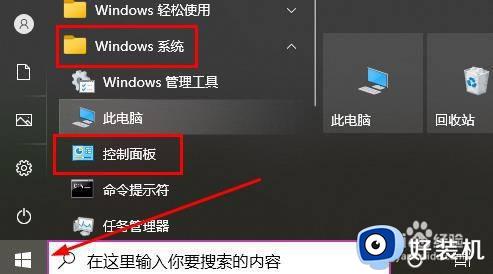
2、点击下面的“卸载程序”。
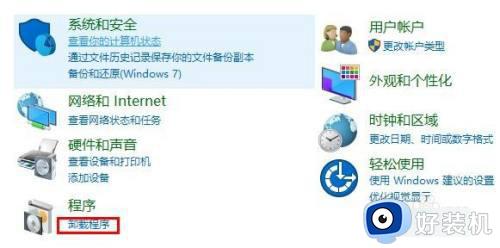
3、点击左侧的“查看已安装的更新”。
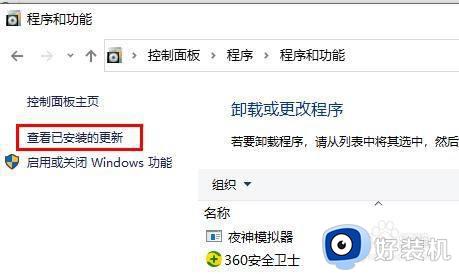
4、即可看到所有的补丁了,点击“卸载”就可以啦。
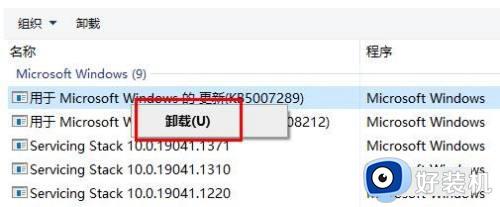
win10怎么卸载更新补丁就为大家介绍到这里了。若是你也遇到同样情况的话,不妨参考本教程操作看看!
win10怎么卸载更新补丁 win10补丁如何卸载相关教程
- win10如何卸载补丁 win10卸载更新补丁
- 更新win10补丁卸载不了怎么办 win10卸载补丁没反应如何解决
- 怎样卸载Win10系统补丁 快速卸载Win10系统补丁的方法
- 怎么卸载win10更新的补丁 win10卸载最近更新的系统补丁教程
- win10更新补丁卸载不掉怎么办 win10更新补丁卸载不了解决方法
- win10如何卸载系统更新补丁 win10怎样卸载系统更新补丁
- Win10怎样卸载KB5004945补丁 win10卸载KB5004945补丁更新的教程
- win10更新的补丁在哪里卸载 win10卸载更新补丁的方法
- win10强制卸载补丁kb5006670详细步骤 win10怎么卸载系统补丁kb5006670
- win10 怎么卸载补丁 windows10卸载更新补丁的步骤
- win10拼音打字没有预选框怎么办 win10微软拼音打字没有选字框修复方法
- win10你的电脑不能投影到其他屏幕怎么回事 win10电脑提示你的电脑不能投影到其他屏幕如何处理
- win10任务栏没反应怎么办 win10任务栏无响应如何修复
- win10频繁断网重启才能连上怎么回事?win10老是断网需重启如何解决
- win10批量卸载字体的步骤 win10如何批量卸载字体
- win10配置在哪里看 win10配置怎么看
win10教程推荐
- 1 win10亮度调节失效怎么办 win10亮度调节没有反应处理方法
- 2 win10屏幕分辨率被锁定了怎么解除 win10电脑屏幕分辨率被锁定解决方法
- 3 win10怎么看电脑配置和型号 电脑windows10在哪里看配置
- 4 win10内存16g可用8g怎么办 win10内存16g显示只有8g可用完美解决方法
- 5 win10的ipv4怎么设置地址 win10如何设置ipv4地址
- 6 苹果电脑双系统win10启动不了怎么办 苹果双系统进不去win10系统处理方法
- 7 win10更换系统盘如何设置 win10电脑怎么更换系统盘
- 8 win10输入法没了语言栏也消失了怎么回事 win10输入法语言栏不见了如何解决
- 9 win10资源管理器卡死无响应怎么办 win10资源管理器未响应死机处理方法
- 10 win10没有自带游戏怎么办 win10系统自带游戏隐藏了的解决办法
